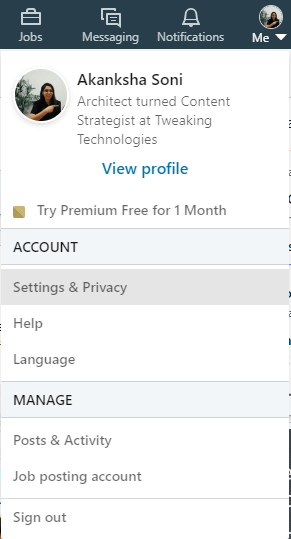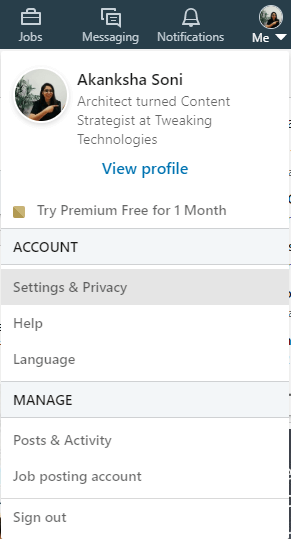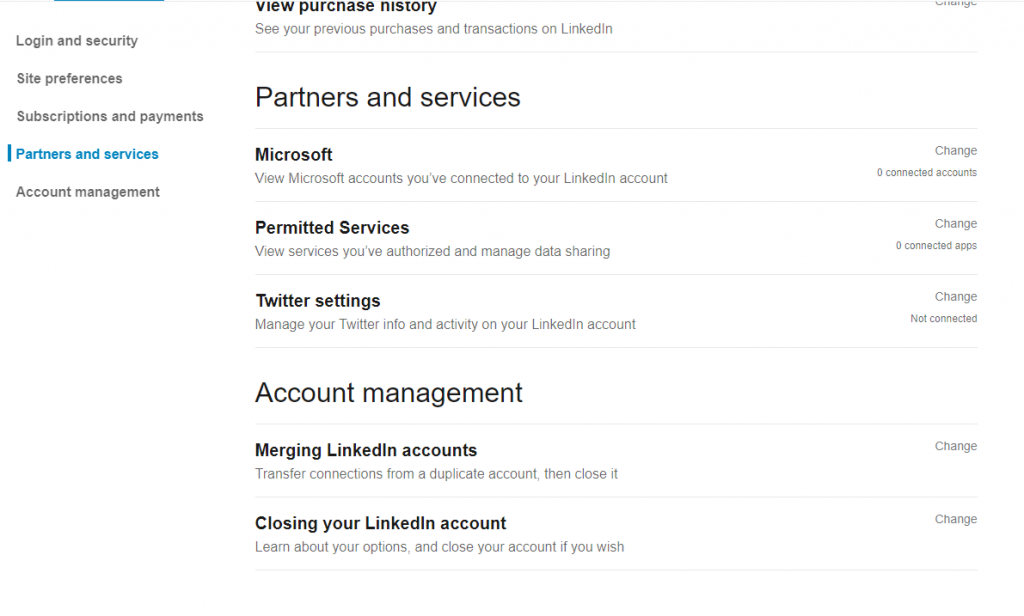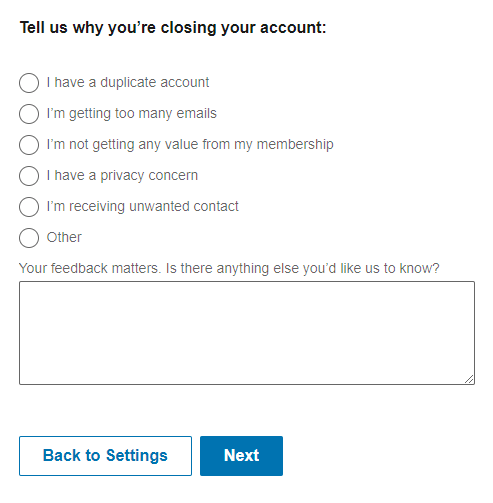Het hebben van een LinkedIn-account is als het hebben van een sterk sociaal netwerk in termen van het vinden van banen, het ontmoeten van nieuwe mensen en het verbinden van zichzelf over de hele wereld op een professionele termijn.
Maar één ding is opmerkelijk: in het privacybeleid van LinkedIn staat dat LinkedIn uw informatie bewaart zolang uw account actief is of zolang als nodig is om de services te leveren, behalve in het geval van professionele plug-in-vertoningsgegevens, die we na 12 maanden de-identificeren .
Nu wil je niet dat iemand met je privacy knoeit. Als u denkt dat het privacybeleid van LinkedIn of het lopende account geen kopje thee is, kunt u zoeken naar hoe u uw LinkedIn-account kunt verwijderen. Maak je geen zorgen, want we hebben een hele gids voor je samengesteld.
Hoe u uw LinkedIn-account kunt verwijderen?
Laten we de onderstaande stappen volgen om uw LinkedIn-account te verwijderen.
Stap 1: Log in op uw account door inloggegevens in te voeren.
Stap 2: Zoek 'Ik' in de bovenste balk en vouw het onderstaande menu open.
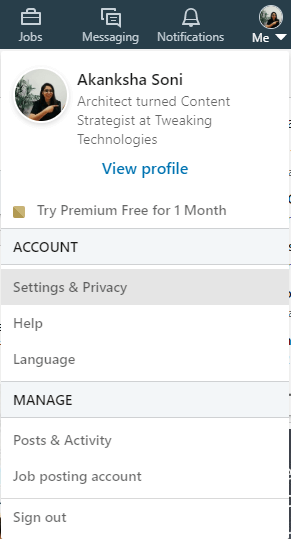
Stap 3: Selecteer hier Instellingen en privacy.
Stap 4: De standaardinstelling brengt u naar de 'Privacy'-pagina, maar u moet het tabblad 'Account' selecteren.
Stap 5: Ga in het linkerdeelvenster naar Accountbeheer.
Stap 6: Scroll naar beneden en klik op 'Uw LinkedIn-account sluiten'.
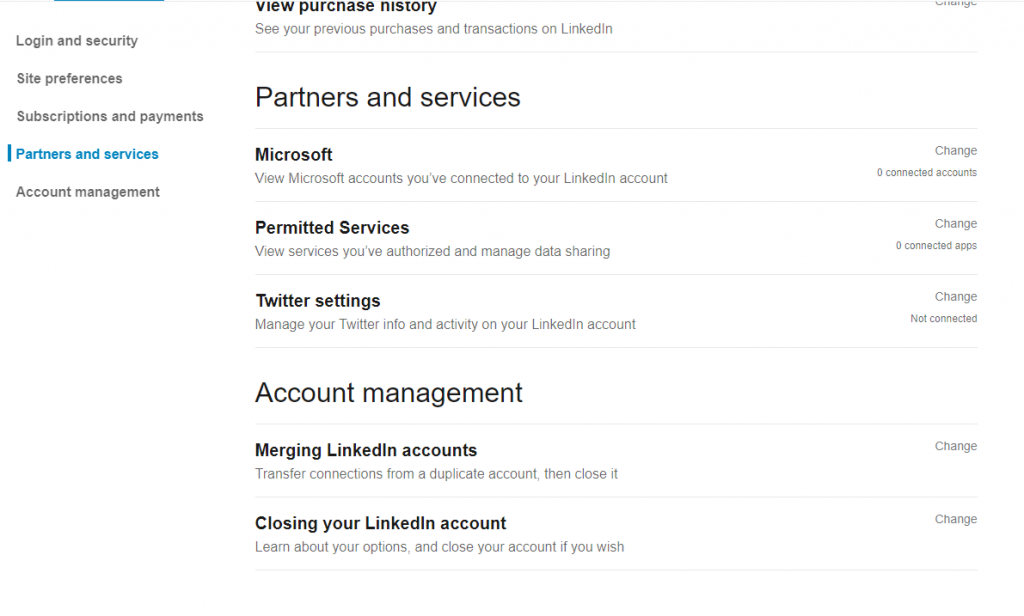
Stap 7: Nu u op deze optie klikt, zal LinkedIn u de reden ervoor geven. Je kunt hier je reden kiezen of je eigen reden vermelden in het feedbackgedeelte.
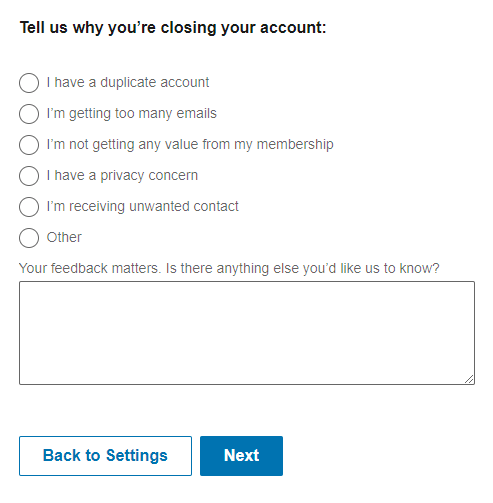
Stap 8: Als de volgende stap komt, zal LinkedIn je vragen om te bevestigen zodat je het juiste account sluit.
Stap 9: LinkedIn laat je niet zo gemakkelijk gaan en zal je daarom opnieuw vragen. Het duurt ongeveer 24 uur voordat het profiel wordt verwijderd en u kunt niet opnieuw naar hetzelfde account terugkeren. Ja, de methode past bij de vraag hoe je een LinkedIn-account definitief kunt verwijderen.
Stap 10: Als u deze stap voltooit, wordt u uitgelogd en wordt deze verwijderd. Maar het goede is dat dezelfde e-mail-ID beschikbaar zal zijn voor een nieuw account.
OPMERKING:
- Als je een premium lidmaatschap van een LinkedIn-account hebt, moet je dat account eerst oplossen en daarna kun je je basisaccount sluiten.
- Als u een nieuw account heeft aangemaakt en het oude account wilt deactiveren, kunt u de optie verlaten en het duplicaat liever samenvoegen met het originele.
- Zodra u een LinkedIn-account verwijdert, gaan al uw aanbevelingen en verbindingen verloren.
Veel Gestelde Vragen
Q1. Moet ik mijn LinkedIn-account verwijderen?
Nou, dit is absoluut jouw wens. Veel mensen over de hele wereld gebruiken hun LinkedIn-profielen om banen te krijgen, hun professionele ervaring te delen en op een betere manier verbinding te maken. We raden je aan om het te bewaren en te genieten van een andere vorm van sociale media.
Q2. Is LinkedIn anno 2020 nog relevant?
Ja. LinkedIn is anno 2020 relevant en blijft de komende jaren belangrijk. Veel gebruikers profiteren van de voordelen van nieuwe banen en kunnen zichzelf sterk vertegenwoordigen op het profiel.
Conclusie
Nu u weet hoe u uw LinkedIn-account kunt verwijderen, moet u nog een keer nadenken en het account verwijderen. Onthoud dat als dat account eenmaal weg is, het niet meer terugkomt. Breng dus beter opnieuw beoordeelde gedachten en handel slim.
Controleer ook:
En vergeet ons niet te volgen op LinkedIn voor meer details!